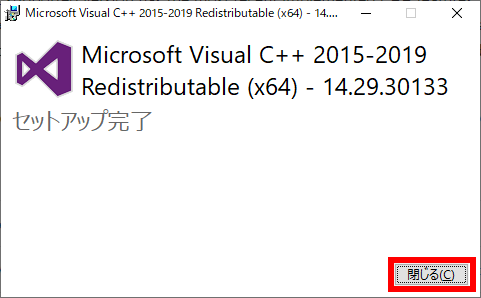- トップカテゴリー > 製品から選ぶ > パーツ・その他・周辺機器関連 > グラフィックボード > 「 DirectX 」 、最新バージョンの 「 Microsoft Visual C++ 」 をインストールする方法
「 DirectX 」 、最新バージョンの 「 Microsoft Visual C++ 」 をインストールする方法
| 対象製品 | サードウェーブ製 PC |
|---|
- カテゴリー :
-
- トップカテゴリー > 製品から選ぶ > パーツ・その他・周辺機器関連 > グラフィックボード
- トップカテゴリー > 製品から選ぶ > デスクトップパソコン
- トップカテゴリー > 製品から選ぶ > ノートパソコン
- トップカテゴリー > 製品から選ぶ > タブレット(Windows)
- トップカテゴリー > 製品から選ぶ > 小型パソコン(スティック・NUC)
- トップカテゴリー > 症状から選ぶ > 設定・操作の手順
回答
はじめに
この FAQ について
この FAQ では、「 DirectX 」 、最新バージョンの 「 Microsoft Visual C++ 」 をインストールする方法を説明します。
この FAQ は、Windows 10 Pro バージョン 21H1 で作成しています。
他のバージョンでは、表示される手順や画面が異なることがございます。
バージョンの確認手順は、下記のFAQを参照ください。
他のバージョンでは、表示される手順や画面が異なることがございます。
バージョンの確認手順は、下記のFAQを参照ください。
操作手順
DirectX のインストールする手順
- 「 DirectX エンドユーザー ランタイム 」 にアクセスし、インストーラーをダウンロードします。
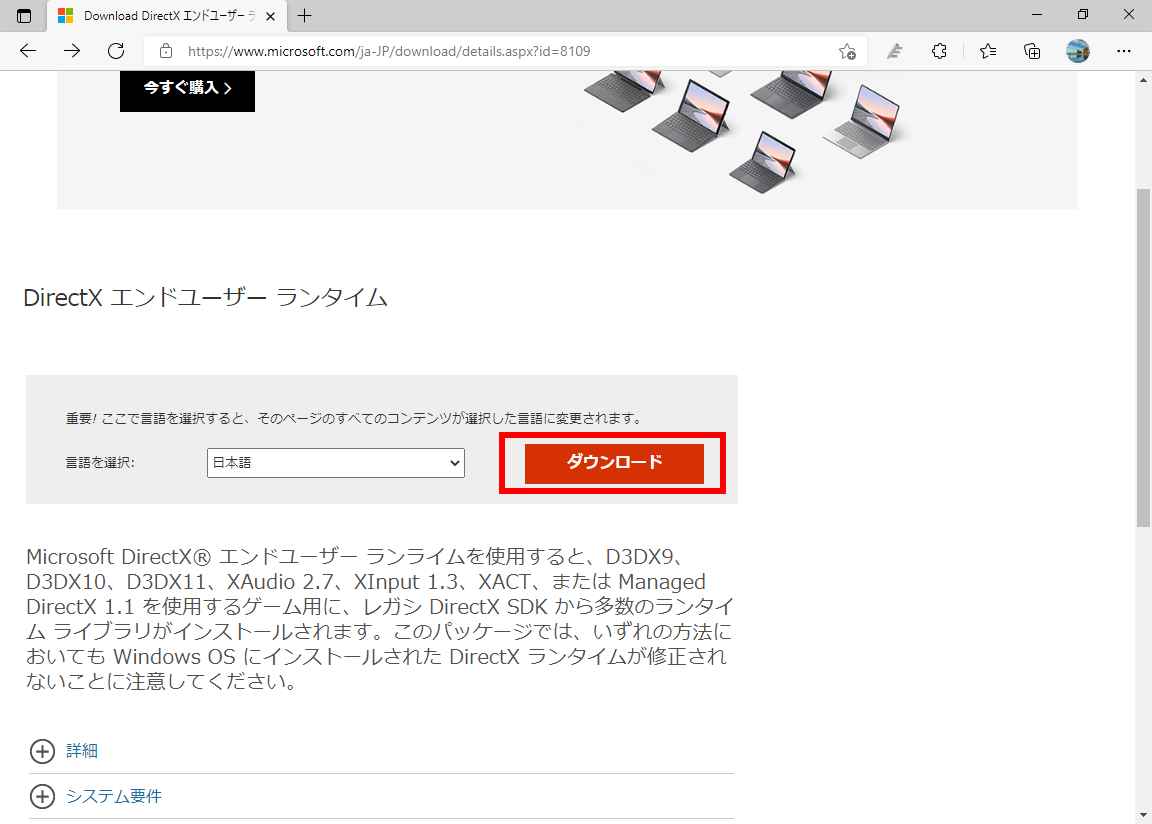
- ダウンロードしたインストーラー [ directx_Jun2010_redist ( .exe ) ] を右クリックし、
[ 管理者として実行(A) ] を選択します。ユーザー アカウント制御画面が表示された場合は、 [ はい ] をクリックします。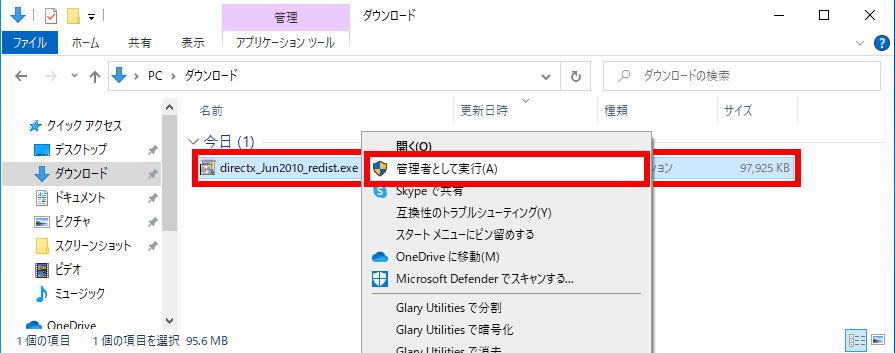
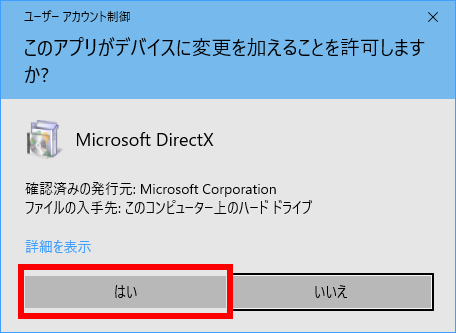
- ライセンス許諾条項を確認し、 [ Yes ] をクリックします。
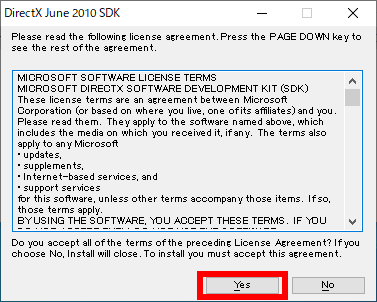
- ファイルをどこに展開するか尋ねられますので、 [ Browse... ] をクリックし、場所を指定します。
ここでは 「 ダウンロード 」 フォルダを指定し、 [ OK ] をクリックします。
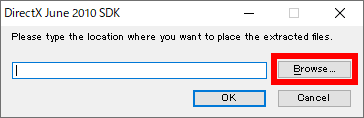 展開先が 「 ダウンロード 」 フォルダであることを確認し、 [ OK ] をクリックします。
展開先が 「 ダウンロード 」 フォルダであることを確認し、 [ OK ] をクリックします。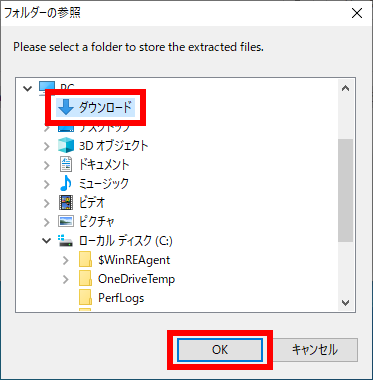
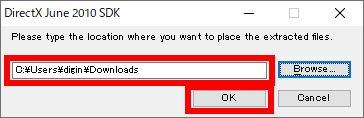
- 展開したインストーラー [ DXSETUP ( .exe ) ] を右クリックし、
[ 管理者として実行(A) ] を選択します。ユーザー アカウント制御画面が表示された場合は、 [ はい ] をクリックします。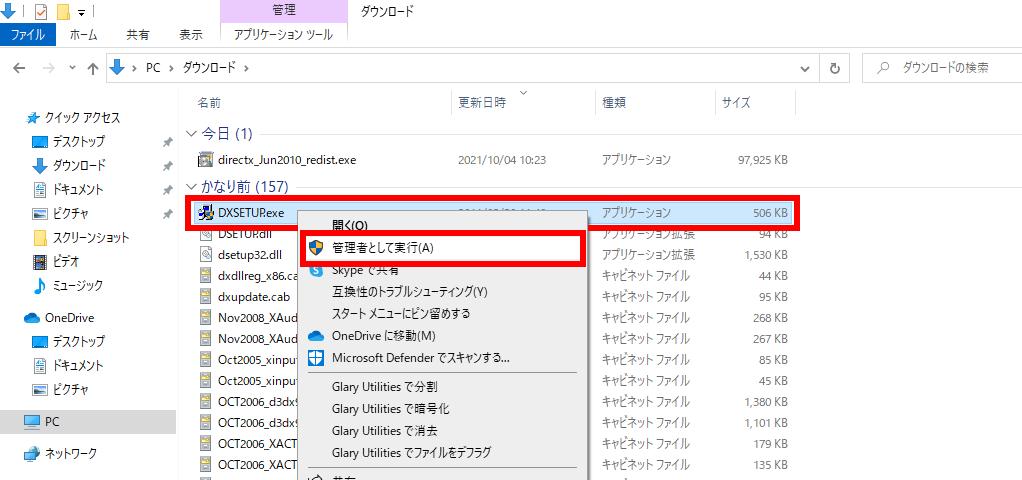
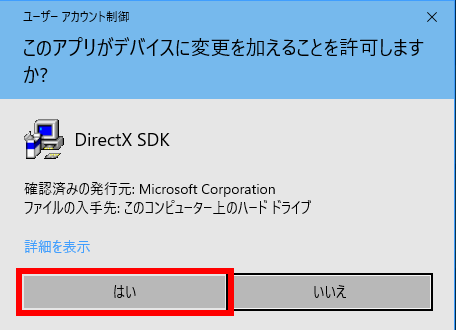
- ライセンス許諾条項を確認し、 「 同意します(A) 」 をクリックしてチェックを入れ、 [ 次へ(N) ] をクリックします。
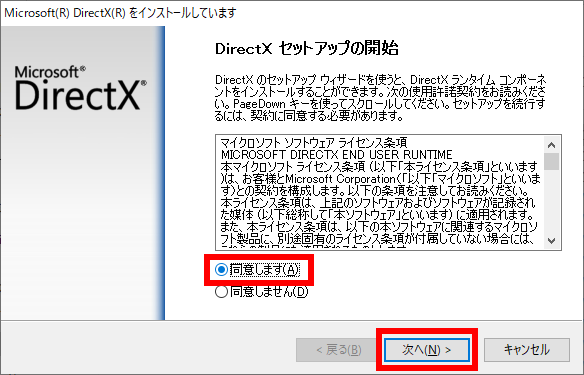
- 「 DirectX セットアップ 」 が表示されます。
[ 次へ(N) ] をクリックします。インストールが進行します。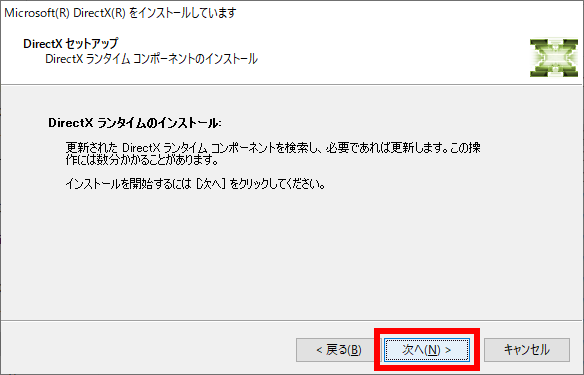
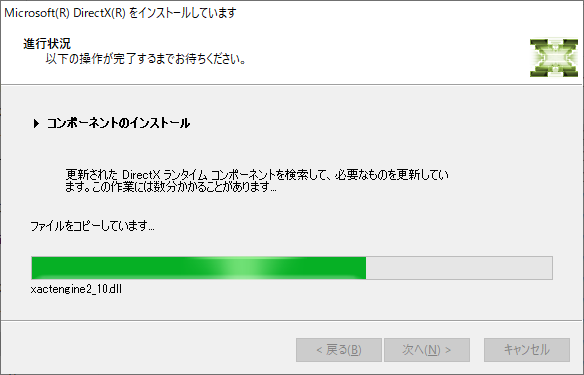
- 「 インストールの完了 」 が表示されます。
[ 完了 ] をクリックします。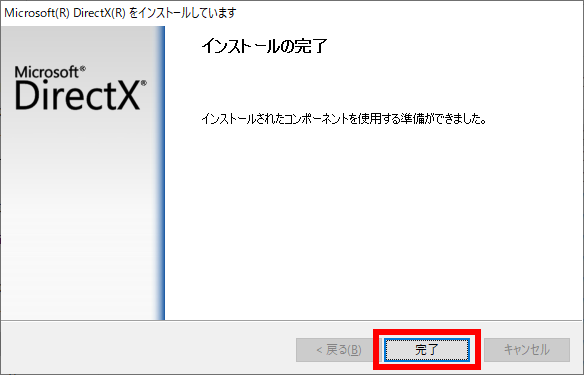
参考
最新バージョンの 「 Microsoft Visual C++ 」 をインストールする手順
- 「 Microsoft Visual C++ Redistributable Latest Supported Downloads 」 にアクセスし、インストーラーをダウンロードします。
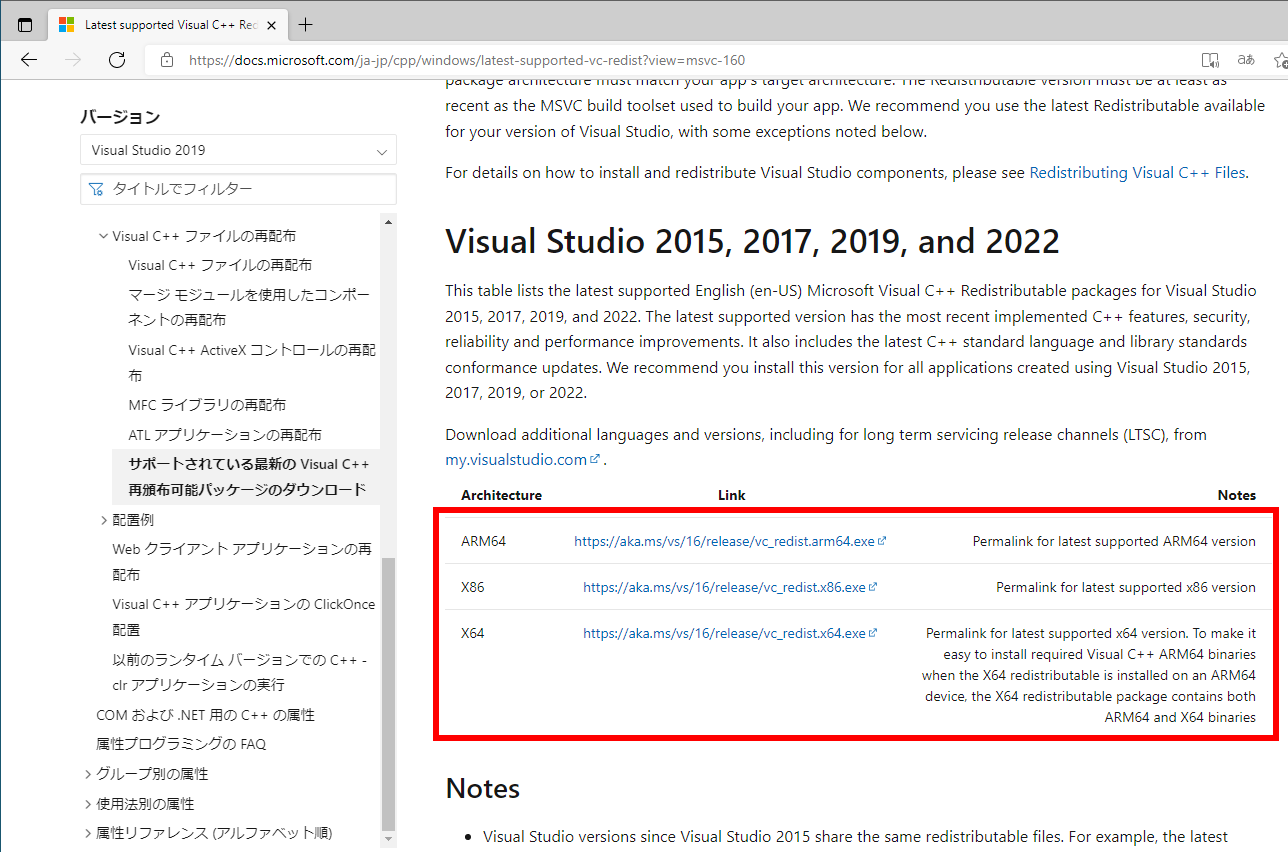 インストーラの種類
インストーラの種類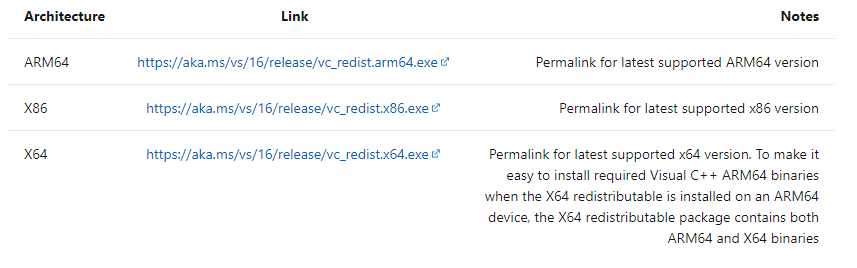
- ARM64
- vc_redist.arm64.exe
「 ARM 」 CPU を搭載し、64 ビット OS の PC 用 - X86
- vc_redist.x86.exe
「 インテル / AMD 」 CPU を搭載し、32 ビット OS の PC 用 - X64
- vc_redist.x64.exe
「 インテル / AMD 」 CPU を搭載し、64 ビット OS の PC 用
通常はこちらを選択します。
- ダウンロードしたインストーラー [ vc_redist.x64 ( .exe ) ] を右クリックし、
[ 管理者として実行(A) ] を選択します。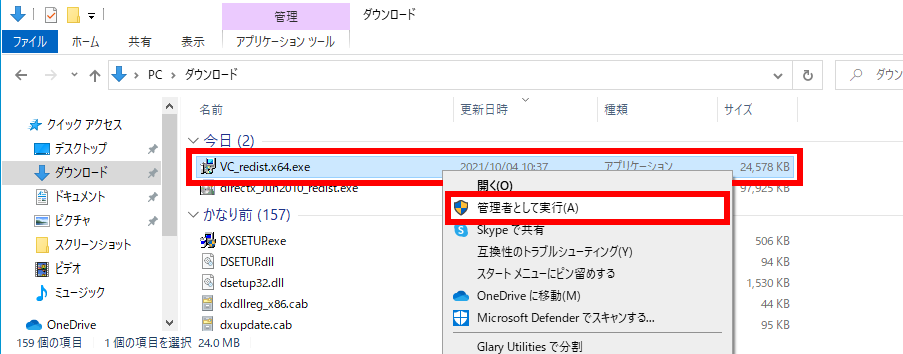
- ライセンス許諾条項を確認し、 「 ライセンス条項および使用条件に同意する(A) 」 をクリックしてチェックを入れ、 [ インストール(I) ] をクリックします。
ユーザー アカウント制御画面が表示された場合は、 [ はい ] をクリックします。
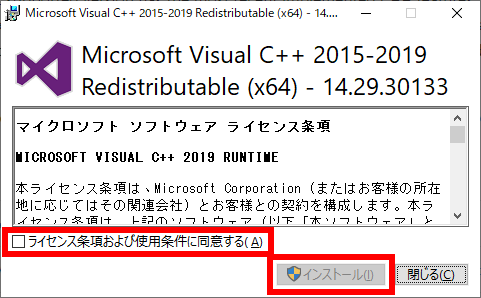
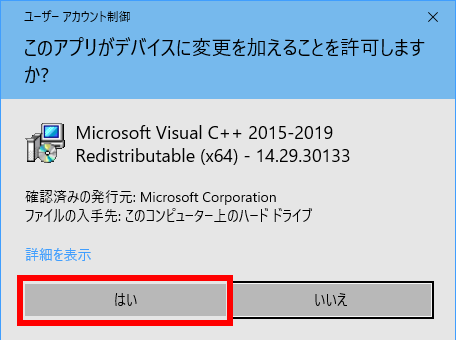
- 「 セットアップ完了 」 が表示されます。
[ 閉じる(C) ] をクリックします。